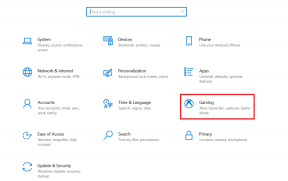4 geriausi būdai, kaip sumažinti nuotraukos dydį „Android“.
Įvairios / / August 24, 2022
50 megapikselių arba 108 megapikselių kamera tapo įprasta Android išmaniuosiuose telefonuose. Nors išmaniųjų telefonų įmonės naudoja pikselių sujungimo procesą, kad pasiektų geresnių rezultatų ir sumažintų vaizdo dydį, vis tiek gausite keletą MB sveriančių vaizdų. Toks didelis vaizdas praverčia, jei norite padaryti a Atspausdinti. Bet kai naudojate tą patį bet kurioje žiniatinklio paslaugoje, ji paprašys įkelti mažo dydžio vaizdą. Štai pagrindiniai būdai, kaip sumažinti nuotraukos dydį „Android“.

Situacija dar blogėja, kai fotografuojate visa raiška. Jūsų 108 MP kamera fotografuos maždaug 25 MB – 27 MB dydžio vaizdus. Nepatogu dalytis tokiais dideliais vaizdais per „WhatsApp“ ar „Gmail“. Vietoj to galite suspausti nuotrauką ir bendrinti / įkelti ją be jokių problemų.
1. Sumažinkite nuotraukos dydį naudodami galerijos programą („Samsung“)
Numatytoji Galerijos programėlė Galaxy telefonuose turi daug funkcijų. Galite redaguoti medijos failus, kurti koliažus, tvarkyti vaizdus ir net keisti jų dydį. Atlikite toliau nurodytus veiksmus, kad sumažintumėte nuotraukos dydį naudodami Galerijos programą Galaxy telefonuose. Šiam įrašui pakeisime vaizdo dydį, kad pakeistume skiriamąją gebą ir sumažintume dydį.
1 žingsnis: Savo Samsung telefone atidarykite programą Galerija.
2 žingsnis: Atidarykite vaizdą, kurį norite suspausti.

3 veiksmas: Bakstelėkite trijų taškų meniu apatiniame dešiniajame kampe ir pasirinkite Išsami informacija, kad patikrintumėte esamą vaizdo dydį.
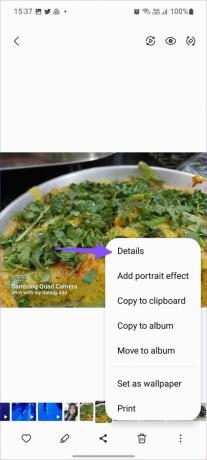

4 veiksmas: Norėdami atidaryti vaizdo rengyklę, apačioje pasirinkite redagavimo mygtuką.

5 veiksmas: Bakstelėkite trijų taškų meniu apatiniame dešiniajame kampe ir pasirinkite Keisti dydį.


6 veiksmas: Galite sumažinti nuotraukos dydį 20%, 40%, 60% arba 80%.
7 veiksmas: Bakstelėkite radijo mygtuką šalia pageidaujamo dydžio ir bakstelėkite Atlikta.

8 veiksmas: Viršutiniame dešiniajame kampe spustelėkite mygtuką Išsaugoti ir patikrinkite sumažintą vaizdo dydį (žr. aukščiau nurodytus veiksmus).
„Samsung“ vartotojams nereikia jokios trečiosios šalies programos, kad pakeistų vaizdo dydį. Kiti gali išbandyti keletą alternatyvų iš „Google Play“ parduotuvės, kad sumažintų nuotraukos dydį.
2. Suspausti vaizdo dydį
„Suspausti vaizdo dydį“ yra veiksminga priemonė norint sumažinti nuotraukos dydį keliaujant. Norėdami atlikti pakeitimus, atlikite toliau nurodytus veiksmus.
1 žingsnis: Atsisiųskite ir įdiekite „Suspausti vaizdo dydį“ iš „Play“ parduotuvės.
Atsisiųskite „Suspausti vaizdo dydį“ „Android“.
2 žingsnis: Atidarykite programą ir pasirinkite nuotrauką.
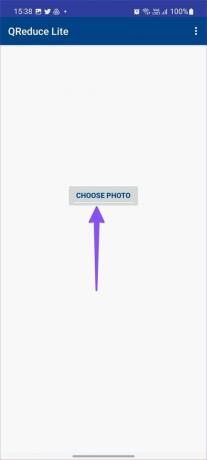
3 veiksmas: Galite patikrinti originalaus vaizdo dydį. Įjunkite kokybės perjungimą ir naudokite slankiklį, kad sumažintumėte vaizdo dydį.
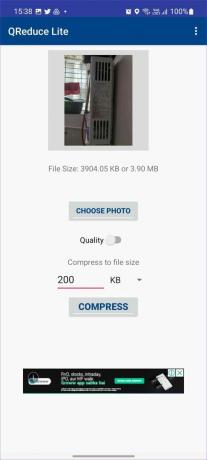
4 veiksmas: Arba galite įvesti suspausto failo dydį ir paspausti mygtuką Suspausti.

5 veiksmas: Palaukite šiek tiek laiko ir suglaudinta nuotrauka bus paruošta bendrinti. Sumažėjusį vaizdo dydį galite patikrinti tame pačiame meniu.
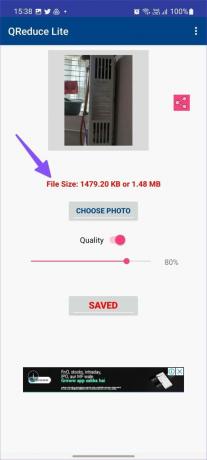
Tačiau tai nepakeis pradinės vaizdo raiškos. Programą galima nemokamai atsisiųsti ir naudoti. Suspausto vaizdo dydis tinka mažinti tik vieno ar dviejų vaizdų dydį. Tai nepalaiko paketinio apdorojimo. Jei norite suspausti kelias nuotraukas vienu metu, išbandykite Photo Compressor programėlę.
3. Nuotraukų kompresorius
„Photo Compressor“ yra „viskas viename“ įrankis, skirtas suspausti, keisti dydį, apkarpyti, pasukti ir konvertuoti nuotraukų formatą „Android“. Štai kaip galite jį naudoti norėdami sumažinti nuotraukos dydį.
1 žingsnis: Atsisiųskite Photo Compressor į savo Android telefoną naudodami toliau pateiktą nuorodą.
Atsisiųskite nuotraukų kompresorių „Android“.
2 žingsnis: Atidarykite programą ir suteikite saugyklos leidimą pasiekti visas telefone esančias nuotraukas.
3 veiksmas: Pasirinkite Suspausti nuotraukas.
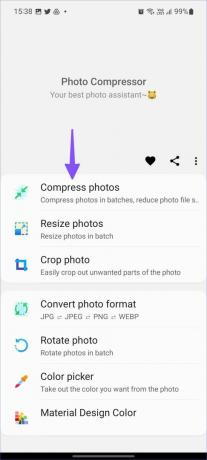
4 veiksmas: Bakstelėkite radijo mygtuką šalia nuotraukų, kurias norite suspausti.

5 veiksmas: Spustelėkite Kitas ir kitame meniu patikrinkite nuotraukų skaičių ir dydį.
6 veiksmas: Suspaustame režime pasirinkite Auto arba rankiniu būdu nurodykite dydį. Bakstelėkite Suspausti.

7 veiksmas: Kai suspaudimo procesas bus baigtas, patikrinkite vaizdo prieš ir po dydį.

Photo Compressor atsisiųsti nemokamai. Čia ir ten yra keletas skelbimų. Deja, nėra galimybės sumokėti ir pašalinti skelbimų iš programos.
4. Sukurkite „WhatsApp“ grupę su savimi
Kai bendrinate didelį vaizdą per WhatsApp, paslauga jį suglaudina ir sumažina failo dydį. Galite sukurti „WhatsApp“ grupę su savimi ir dalytis joje vaizdais. Atsisiųskite tuos pačius suglaudintus vaizdus iš grupės ir galite naudoti sumažintą dydį.
1 žingsnis: Perskaitykite mūsų skirtą įrašą susikurkite „WhatsApp“ grupę su savimi.
2 žingsnis: „Android“ atidarykite numatytąją galerijos programą ir pasirinkite norimus suspausti vaizdus.

3 veiksmas: Dalykitės vaizdais su savo „WhatsApp“ grupe.

4 veiksmas: Atidarykite savo asmeninę grupę „WhatsApp“ ir pasirinkite tą patį vaizdą.

5 veiksmas: Bakstelėkite trijų taškų meniu viršuje ir pasirinkite Išsaugoti.

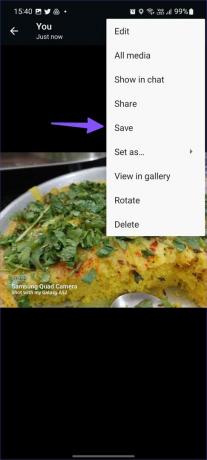
Pavyzdžiui, mes pasidalinome 4,8 MB nuotrauka „WhatsApp“ ir atsisiuntėme tą pačią 64 KB dydžio iš grupės.
Suspausti vaizdo dydį „Android“.
„Samsung“ vartotojai gali naudoti numatytąją Galerijos programą norėdami sumažinti nuotraukos dydį „Android“. Kiti gali pasirinkti bet kurią iš trečiųjų šalių alternatyvų vaizdo dydžiui suspausti. Kuris triukas iš sąrašo jums pasirodė patogiausias? Pasidalykite savo pasirinkimu toliau pateiktuose komentaruose.
Paskutinį kartą atnaujinta 2022 m. rugpjūčio 24 d
Aukščiau pateiktame straipsnyje gali būti filialų nuorodų, kurios padeda palaikyti „Guiding Tech“. Tačiau tai neturi įtakos mūsų redakciniam vientisumui. Turinys išlieka nešališkas ir autentiškas.

Parašyta
Parth anksčiau dirbo EOTO.tech, skaitė technologijų naujienas. Šiuo metu jis yra laisvai samdomas „Guiding Tech“, rašo apie programų palyginimą, mokymo programas, programinės įrangos patarimus ir gudrybes bei gilinasi į „iOS“, „Android“, „MacOS“ ir „Windows“ platformas.